电视上的投屏怎么打开 电视如何打开投屏功能
更新时间:2023-10-04 12:02:17作者:yang
电视上的投屏怎么打开,电视投屏功能的普及,让我们在家中享受更加丰富多彩的娱乐体验成为可能,对于一些人来说,如何打开电视上的投屏功能却成为了一道难题。投屏功能的开启涉及到多个方面,包括电视的型号、操作系统以及所连接的设备等。在这篇文章中我们将为大家详细介绍电视投屏的打开方法,帮助大家轻松享受到投屏带来的便利和乐趣。
步骤如下:
1打开电视后退入到全屏信源界面。 2打开菜单。
2打开菜单。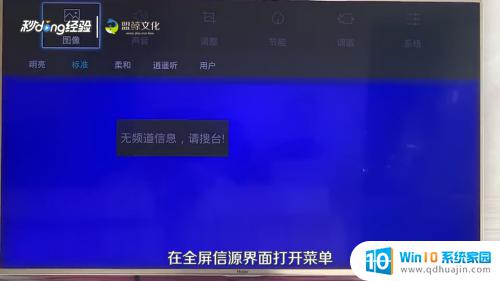 3找到系统选项。
3找到系统选项。 4打开网络设置。
4打开网络设置。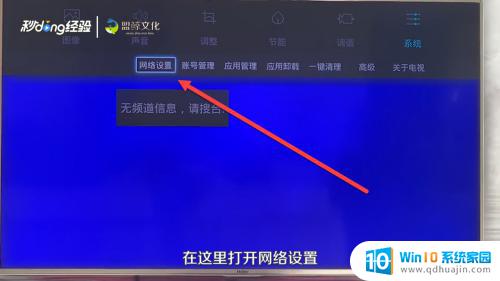 5打开无线连接。
5打开无线连接。 6选择与自己手机连接一样的相同wifi。
6选择与自己手机连接一样的相同wifi。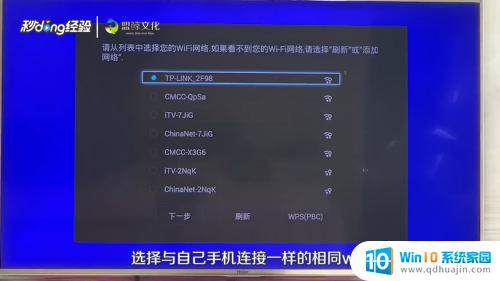 7打开手机中需要投屏的视频。
7打开手机中需要投屏的视频。 8点击右上角的tv图标,就可以进行投屏了。
8点击右上角的tv图标,就可以进行投屏了。
以上是关于如何打开电视投屏的全部内容,如果您遇到这种情况,可以按照我的方法进行解决,希望这能帮助到大家。





